გსურთ ითამაშოთ თქვენი მეგა კაცი 2 ROM თქვენს ახალ მეოთხე თაობის Apple TV– ზე? Რას ფიქრობთ სუპერ მარიო ძმები 3?
ძალიან სახალისოა კლასიკური კონსოლის არკადული თამაშების თამაში, განსაკუთრებით იმ შემთხვევაში, თუ თქვენ გაქვთ რამოდენიმე დისკი თქვენს მყარ დისკზე და გსურთ მათი თამაში დიდ ეკრანზე.
აი, როგორ დააინსტალიროთ თქვენი ახალი Apple TV რეტრო თამაშების გასაუმჯობესებლად.
ეს პოსტი შეიცავს შვილობილი ბმულები. Mac- ის კულტი შეიძლება მიიღოთ საკომისიო, როდესაც თქვენ იყენებთ ჩვენს ბმულებს ნივთების შესაძენად.
უპირველეს ყოვლისა, თქვენ დაგჭირდებათ მეოთხე თაობის Apple TV, რომელსაც აქვს tvOS- ის უახლესი ვერსია, აქტიური Apple დეველოპერის ანგარიში (უფასო ან სხვაგვარად), ასლი XCode თქვენი Mac– ისთვის და USB-A to USB-C კაბელი (მე ავიღე ეს ამაზონიდან).
თქვენ ასევე დაგჭირდებათ ემულაციის პროგრამული უზრუნველყოფა თქვენს Apple TV– ზე გასაშვებად. პროვანსი არის ის, რაც მე გამოვიყენე; ის ერთ -ერთი ყველაზე ლამაზია და ის გაშვებული იქნება როგორც თქვენს Apple TV- ზე, ასევე თქვენს iOS მოწყობილობებზე. მისი გამოყენება ძალიან ადვილია და კოდის შედგენას მხოლოდ ცოტა შრომა სჭირდება.
გამოიყენეთ USB-C კაბელი თქვენი Apple TV– ს თქვენს Mac– თან დასაკავშირებლად; ეს საშუალებას მისცემს თქვენს Mac- ს და Apple TV- ს დაუკავშირდნენ და დაამატოთ შედგენილი პროგრამული ემულატორი თქვენს Apple TV- ს.
დააყენეთ Xcode

ფოტო: Apple
შემდეგი, დააყენეთ Xcode. გაუშვით ის თქვენს Mac– ზე და მოგეთხოვებათ შეიყვანოთ თქვენი Apple ID. თუ არ მიიღებთ მოთხოვნას, უბრალოდ გადადით პარამეტრებში Xcode– ში და შეიყვანეთ იქ თქვენი პირადობის მოწმობა და პაროლი.
მას შემდეგ რაც თქვენი Apple ID დადასტურდება, გადადით პროვანეს კოდის საცავი GitHub– ში და დააკოპირეთ წყაროს URL ფაილების სიის ზემოდან. შემდეგი, Xcode- ში აირჩიეთ წყაროების კონტროლის მენიუდან Check out. ჩასვით წყაროს URL, რომელიც ახლახან დააკოპირეთ საცავის მდებარეობის ველში, რომელიც გამოჩნდება. დააწკაპუნეთ შემდეგი ღილაკზე Xcode ეკრანის ქვედა მარჯვენა კუთხეში.
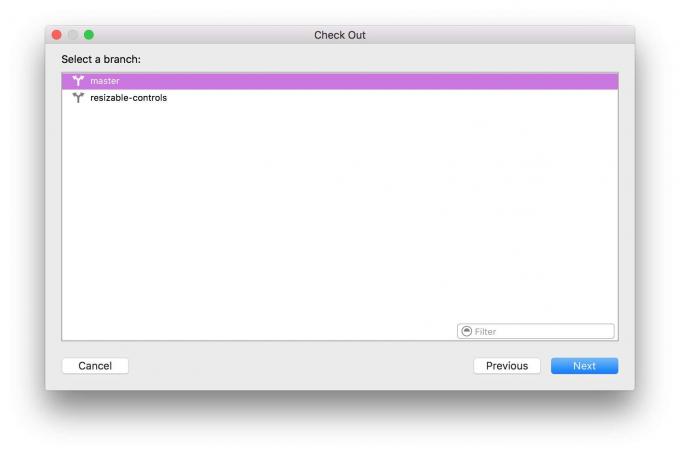
შეარჩიეთ სამაგისტრო ფილიალი და დააჭირეთ ლურჯ ღილაკს შემდეგი. შეინახეთ საქაღალდე სახელწოდებით Provenance სადმე, სადაც შეგიძლიათ მოგვიანებით იპოვოთ ის, როგორიცაა ჩამოტვირთვები ან სამუშაო მაგიდის საქაღალდე.
მას შემდეგ რაც წყაროს კოდი გადმოწერილი იქნება, თქვენ მიიღებთ ახალ პროვანეს ფანჯარას. თუ თქვენი Apple TV დაკავშირებულია თქვენს Mac– თან USB– ით, ჩართეთ იგი. პროვანსი მოგთხოვთ დაამატოთ მოწყობილობა თქვენს Xcode ინსტალაციას. შეარჩიეთ იგი, დააწკაპუნეთ შემდეგი და მიეცით საშუალება Xcode გააკეთოს თავისი საქმე.
შემდეგი, დააწკაპუნეთ პროვანესზე მარცხენა პანელში. შეცვალეთ პაკეტის იდენტიფიკატორი რაიმე განსხვავებულისაგან, ვიდრე იქ არის (მე უბრალოდ შევცვალე ბიტი com– სა და Provenance– ს შორის ჩემი სახელით, ასე რომ ნათქვამია com.roblef. პროვანსი). ასევე შეარჩიეთ თქვენი დეველოპერის ID გუნდის მენიუდან პირადობის განყოფილებაში. თქვენ შეიძლება მიიღოთ ერთი ან ორი შეცდომის შეტყობინება აქ - დააწკაპუნეთ მის გამოსწორებაზე სანამ არ გაჩერდება.

ფოტო: Rob LeFebvre/Cult of Mac
მარცხენა სარკმელში დააწკაპუნეთ პატარა სამკუთხედზე ზედა დონის პროვანეს ელემენტის მარცხნივ. თქვენ ნახავთ სხვა საქაღალდეს წარწერით "ProvenanceTV". დააწკაპუნეთ მასზე და შემდეგ დააჭირეთ სქემის ღილაკს (ფანჯრის ზედა ნაწილში, Play/Stop ღილაკების მარჯვნივ. აირჩიეთ ProvenanceTV- გამოშვება და შემდეგ თქვენი Apple TV მოწყობილობა. არჩევის შემდეგ დააწკაპუნეთ Play ღილაკზე (რომელიც ააშენებს აპს თქვენთვის). შეიძლება დაგჭირდეთ დეველოპერის რეჟიმის ჩართვა თქვენს Mac– ზე; დააწკაპუნეთ აქ ნებისმიერ დიალოგზე. ასევე შეასწორეთ კოდის ხელმოწერის პრობლემები მშენებლობის პროცესში ან მის შემდეგ.
პროცესის დასასრულს, Provenance უნდა იყოს დაინსტალირებული თქვენს Apple TV– ზე - შეგიძლიათ გადახვიდეთ მასზე Siri Remote– ით და გაუშვათ ის თქვენს Apple TV– ის მთავარ ეკრანზე.
თამაშების დამატება
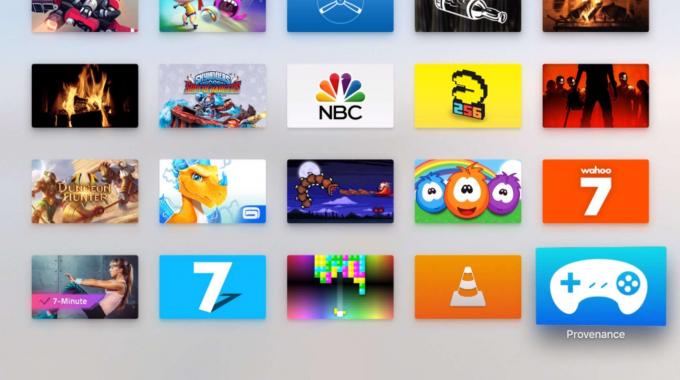
ფოტო: Rob LeFebvre/Cult of Mac
Provenance მხარს უჭერს Sega Genesis, Game Gear/Master System, Sega CD, SNES, NES, GB/GBC და GBA ROM. შენ ნამდვილად უნდა მიიღოთ ისინი თქვენი საკუთარი ვაზნებიდან ან მინიმუმ ფლობდეთ თამაშებს, თუ გადმოტვირთვის ძიებაში მიდიხართ მათ
ვივარაუდოთ, რომ თქვენ გაქვთ თქვენი ლეგიტიმური ROM თქვენს Mac– ზე, როდესაც პროვანსს გაუშვებთ თქვენს Apple TV– ზე, თქვენ უბრალოდ ნახავთ ცარიელ ეკრანს. დააწკაპუნეთ იმპორტის ღილაკზე და მიიღებთ ვებ მისამართს, რომელიც შეგიძლიათ ჩაწეროთ თქვენს ბრაუზერში თქვენს Mac– ზე.

ფოტო: Rob LeFebvre/Cult of Mac
გადადით თქვენს Mac– ზე თქვენს იმპორტის ეკრანზე ნაჩვენებ მისამართზე თქვენი საყვარელი ბრაუზერის საშუალებით. დააწკაპუნეთ პატარა საქაღალდეზე /roms საქაღალდედან მარცხნივ და შემდეგ დააჭირეთ ღილაკს ატვირთვა. შეარჩიეთ ROM თქვენი Mac– დან და დააჭირეთ ფაილის გახსნას დიალოგურ ფანჯარაში. ძველი თამაშები, როგორიცაა NES ან SNES, სწრაფად გადაიცემა. დააწკაპუნეთ ღილაკზე „გაჩერება“ თქვენს Apple TV– ზე და დაგიბრუნდებით პროვანეს თამაშების ეკრანზე.
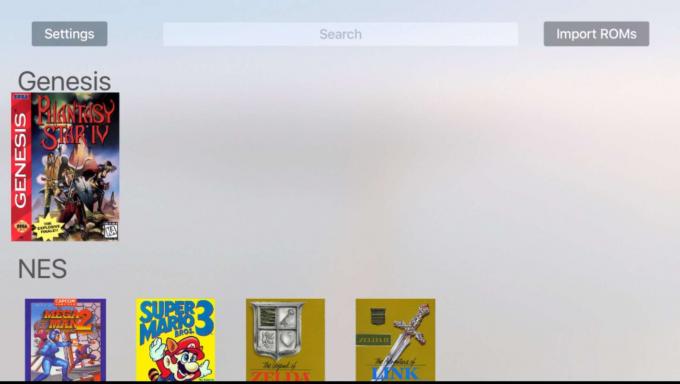
ფოტო: Rob LeFebvre/Cult of Mac
გადაფურცლეთ თქვენს მიერ ატვირთულ თამაშებზე და დააწკაპუნეთ დასაწყებად. თქვენ გინდათ გამოიყენოთ მენიუ ღილაკი ნებისმიერი თამაშის დასაწყებად და სანამ გნებავთ დაუკავშიროთ MFi კონტროლერი, როგორიცაა Steel Series Nimbus თქვენს Apple TV– ს, ის შეიძლება არ იმუშაოს თქვენს თამაშებთან. Siri Remote ზოგადად თავსებადია ყველა თამაშთან, რაც მე გამოვცადე და მას შემდეგ რაც კომფორტულად გრძნობთ კონტროლის სქემას (დაიჭირეთ დისტანციური გვერდითი მხარე), ის მეორე ბუნებას ჰგავს.
ახლა თქვენ შეგიძლიათ ითამაშოთ ყველა თქვენი ძველი თამაში თქვენს Apple TV– ზე - ისიამოვნეთ!
